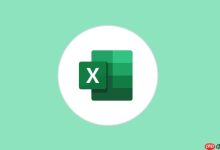在我们日常使用windows 10系统电脑时,可能会有不少用户遇到过进入安全模式后屏幕一片漆黑的问题。那么当windows 10电脑进入安全模式后出现黑屏该怎么办呢?下面将为大家介绍一种解决这一问题的方法,感兴趣的朋友不妨一看。
Windows 10电脑进入安全模式后黑屏的解决办法
1、启动电脑后,按下电源键直到系统关闭,重复此操作大约三次。
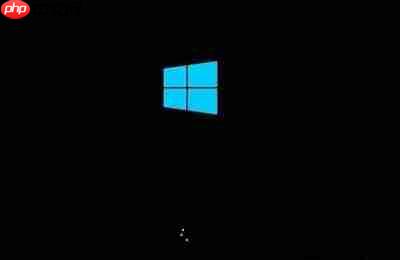
2、待高级选项界面出现后,点击“高级选项”–》“疑难解答”–》“高级选项”–》“命令提示符”。
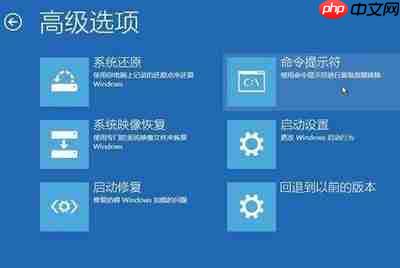
3、在命令提示符窗口中输入以下指令:
C: ※切换到系统的当前磁盘(这里的盘符不一定为C)
cd windows\system32\config
md backup
copy *.* backup
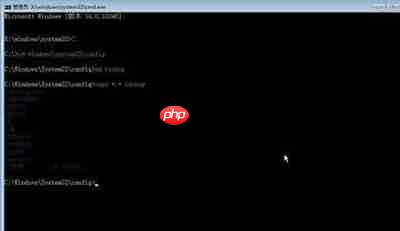
4、继续输入以下指令:
cd regback
copy *.* 。。
a
然后退出命令提示符。
关机并重新启动电脑,如果是因为驱动程序引起的黑屏问题,在进入桌面后卸载旧驱动,重启后再安装适合的驱动版本。
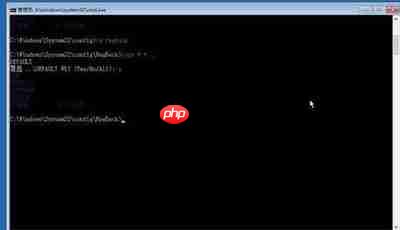
以上便是关于Windows 10电脑进入安全模式后黑屏的解决步骤。

 路由网
路由网